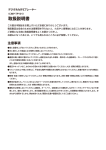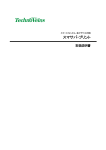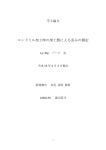Download バーコード説明書(約234KB)
Transcript
NCデータコミュニケ-ター LanTan LT100BM 別冊: 別冊:バーコード機能 バーコード機能ご 機能ご使用方法 Ver.1.11 (対応本体バージョン Ver.1.3.4) モディアシステムズ株式会社 モディアシステムズ株式会社 -1- 0. はじめに: はじめに:バーコード機能 バーコード機能について 機能について LT100BM は、バーコードリーダーを接続可能な PS2 ポートと、バーコード認識機能を本体に装備しており ます。作業指示書などに添付されたバーコードを読み取ることによって、目的の NC データ入出力を行うこ とができます。標準機能として、LT100BM 内部フォルダに保存されているテキストファイルを編集すること で、バーコードと NC データファイル名を一致させ、LT100BM を NC データ出力待機状態にさせる機能を持 っています。本紙では、標準機能のご使用方法を説明致します。また、標準機能を利用した機能のカスタ マイズも有償で承っております。 ※バーコードリーダーPS2 タイプはオプションになります。 ※バーコード出力、テキストファイル出力用フリーソフトを提供しております。 (Microsoft Office Excel、バーコードフォント CODE39 をお客様にてご用意いただく必要がございます。 また、お客様の環境によっては正しく動作しない場合があります。) -2- 1.標準機能セッティング 標準機能セッティング 1-1. LT100BM パラメータ設定 パラメータ設定 パラメータ No.40 モニタリング機能 を「使用する」 に設定して下さい。 パラメータの変更方法は LanTan LT100BM 取扱説明書 7 章、14 章をご参照下さい。 1-2. バーコードリーダー バーコードリーダーPS2 タイプをご用意下さい。LT100BM の電源が OFF の状態で、LT100BM 本体 PS2 ポートへ接続して下さい。接続した後、LT100BM の電源を ON にして下さい。 1-3. バーコード バーコード対応 対応テキストファイル 対応テキストファイル「 テキストファイル「bcr.txt」 bcr.txt」の編集 本機能は、バーコードを読み込むと、読み込んだバーコードに対応した NC データを呼び出す機能となっ ております。本機能をご使用されるためには、LT100BM の内部フォルダ lt-param に保存されている bcr.txt に記述内容を編集し、バーコード、NC データ名、NC データ保存先ドライブを一致させる必要がご ざいます。bcr.txt は Windows のメモ帳、ノートパットなどで開くことができます。 bcr.txt の内容 1 2 3 ① バーコード No. No. バーコードナンバーを入力して下さい。バーコードの内容は、ご使用されるバーコードリーダー、コー ドによって異なります。(上図例は、CODE39 を使用したときの文字列です。) ② データ データ保存先 保存先ドライブ 保存先ドライブ No. NC データの保存先ドライブを入力して下さい。入力可能な数字は 0~9 です。 ドライブ No.の意味 0 – USB 1 - LT100BM パラメータ No.31 で指定したディレクトリ 2 - LT100BM パラメータ No.32 で指定したディレクトリ 3 - LT100BM パラメータ No.33 で指定したディレクトリ 4 - LT100BM パラメータ No.34 で指定したディレクトリ 5 - LT100BM パラメータ No.35 で指定したディレクトリ 6 - LT100BM パラメータ No.36 で指定したディレクトリ 7 - LT100BM パラメータ No.37 で指定したディレクトリ 8 - LT100BM パラメータ No.38 で指定したディレクトリ 9 - LT100BM パラメータ No.39 で指定したディレクトリ -3- ③ NC データファイル名 データファイル名 ファイル名に拡張子がある場合は、拡張子も含めたファイル名を入力して下さい。 ※①②③は TAB 区切りです。 1-4. バーコードの バーコードの印刷 印刷 バーコード出力アプリケーションにて、バーコードを出力して下さい。 CODE39 対応のバーコードリーダーをご使用の場合は、Microsoft Office Excel でご使用頂ける弊社作成 のフリーソフトをご使用になれます。 他社のアプリケーションにて本機能をご使用される場合は、ご使用が不可能か、お打合せにより LT100BM のカスタマイズ(有料)となる場合がございますので、お問い合わせ下さい。 ◆バーコード出力 バーコード出力フリーソフト 出力フリーソフトご フリーソフトご使用方法 1-4.1. フォントの フォントの準備 CODE39 をご用意頂き、お客様ご使用の Windows パソコンに保存して下さい。 保存先:ローカルディスク(C:) → WIDOWS → Fonts ※フォントファイルは弊社 フォントファイルは弊社からの 弊社からの供給 からの供給は 供給は行っておりませんので、 っておりませんので、お客様にてご 客様にてご用意下 にてご用意下さい 用意下さい。 さい。 1-4.2. 編集 11 6 1 2 3 4 5 7 ① バーコード出力する行にチェックを入れて下さい。 ② バーコード No.を入力して下さい。 ③ NC データの保存先ドライブを入力して下さい。入力可能な数字は 0~9 いずれかです。 ④ ドライブに保存したデータのファイル名を入力して下さい。 ファイル名に拡張子がある場合は、拡張子も含めたファイル名を入力して下さい。 ⑤ コメントを入力できます。入力したコメントは、出力されたバーコードの下に印刷されます。 ⑥ ①~⑤の入力が完了しましたら、 コード作成 コード作成 -4- ボタンをクリックして下さい。 ⑦ シート BCD をクリックして下さい。①~⑤で入力した内容がバーコードとして出力されます。 ※お客様の 客様の環境によっては 環境によってはバーコードが によってはバーコードが正 バーコードが正しく表示 しく表示されない 表示されない場合 されない場合があります 場合があります 8 9 ⑧ 印刷 ボタンをクリックし、表示されているバーコードを印刷します。 ⑨ シート Data をクリックし、前の画面に戻って下さい。 ⑩ 書き込み ボタンをクリックします。 -5- 入力した内容がテキストファイルで出力されますので、LT100BM 内部フォルダ「lt-param」に既に保存 されている bcr.txt に上書き保存します。 前述④にてコメントを入力した場合は、コメントのみが記載されたテキストファイル bcr_c.txt が自動的 に保存されます。 2. NC データの出力 データの出力 2-1. LT100BM のモードを「A」にセットし、RESET ボタンを押します。 2-2. 印刷したバーコードをバーコードリーダーで読み込みます。 データ呼び出しに成功し、出力待機状態になると、BUSY(緑)ランプが点滅から点灯に変わります。 2-3. 工作機械から DC1 を出力しますと(リード、INPUT ボタンを押します)、データ出力が開始されます。 LanTan LT100 LT100BM 100BM 2012 年 1 月 別冊: 別冊:バーコード機能 バーコード機能ご 機能ご使用方法 Ver.1.11 モディアシステムズ株式会社 〒343-0023 埼玉県越谷市東越谷4-6-12 TEL 048-971-6341 FAX 048-971-6474 お問合せ: [email protected] ホームページ: http://www.modia.co.jp 本書からの無断転載はお断りいたします (記載の商品名は各社の商標です) -6-